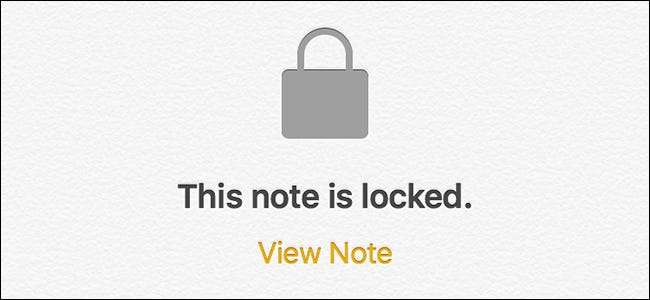
Jos sinulla on tapana kirjoittaa arkaluontoisia tietoja iPhonen tai iPadin Notes-sovellukseen, kannattaa ehkä pitää ne suojattuina salasanan takana. Näin ominaisuus otetaan käyttöön iOS 11 .
LIITTYVÄT: Uutta iOS 11: ssä iPhonelle ja iPadille, saatavilla nyt
Laitteesi on todennäköisesti jo lukittu salasanalla. Joten jokaisen, joka haluaa hankkia arkaluontoisia tietoja puhelimellasi, on edelleen ohitettava pääportti. Useat tarkistuspisteet ovat kuitenkin aina turvallisuuden kannalta hyviä, joten tiettyjen muistiinpanojen suojaaminen salasanalla on edelleen syytä tehdä. IOS: n Notes-sovelluksessa voit jopa valita lukittavat muistiinpanot.
Aloita avaamalla Notes-sovellus iPhonessa ja pyyhkäisemällä vasemmalle tietylle muistiinpanolle, jonka haluat lukita. Tässä tapauksessa aion laittaa salasanan tähän muistiinpanoon, joka sisältää sarjanumerot joillekin laitteilleni.
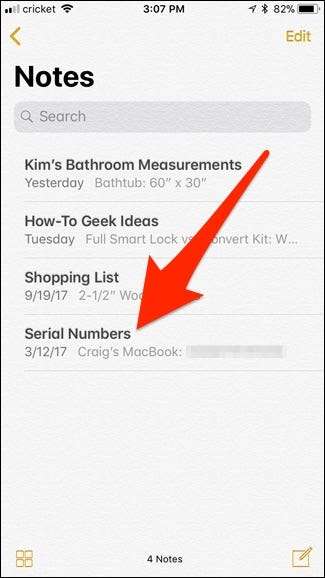
Tämä tuo esiin useita vaihtoehtoja, mutta haluat napauttaa harmaata lukkokuvaketta.
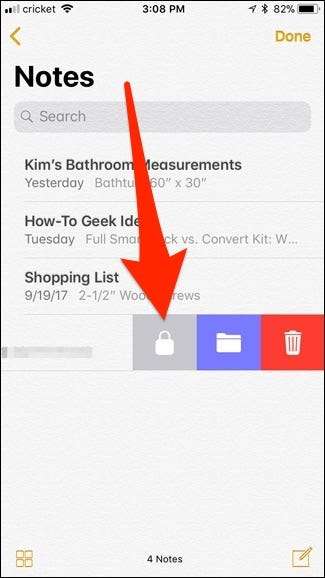
Sinut siirretään toiselle näytölle, jossa syötät salasanan, jota käytetään kaikkien ja salasanalla suojattavien muistiinpanojen lukituksen avaamiseen. Syötä salasana (ja vahvista se kirjoittamalla se uudelleen) ja paina sitten oikeassa yläkulmassa olevaa Valmis.
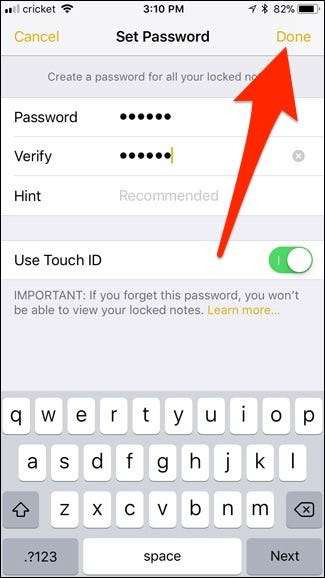
Sinut ohjataan takaisin Muistiinpanot-sovellukseen, jossa nyt lukko ilmestyy muistiinpanon viereen. Se käynnistyy lukitsemattomassa tilassa.
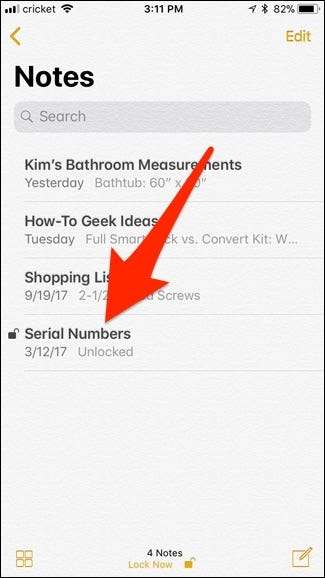
Voit lukita muistiinpanon napauttamalla “Lukitse nyt” näytön alaosassa.
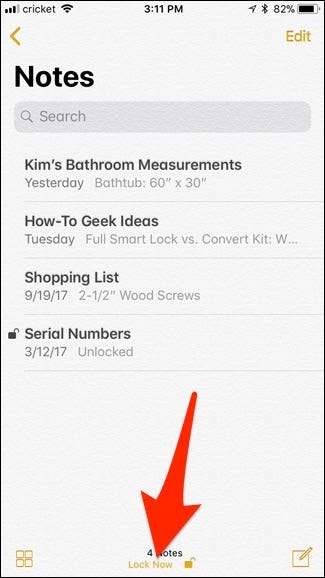
Muistiinpano lukitaan nyt ja kaikki esikatselutekstit, jotka pystyit näkemään aiemmin, poistetaan ja korvataan joko ”Lukittu” tai “Avattu”.
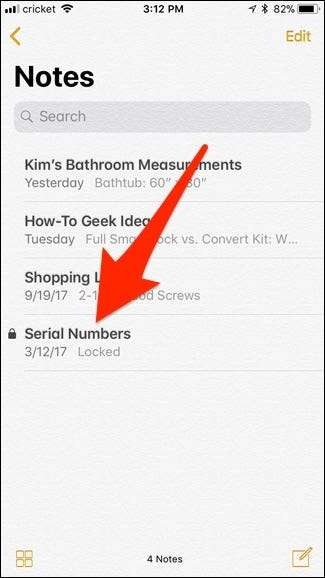
Kun avaat lukitun muistiinpanon, napauta "Näytä muistiinpano".
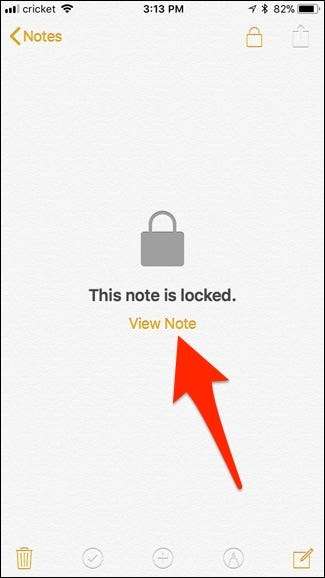
Jos sinulla on Touch ID, voit käyttää sitä muistiinpanon lukituksen avaamiseen, mutta sinulla on myös mahdollisuus kirjoittaa salasana.
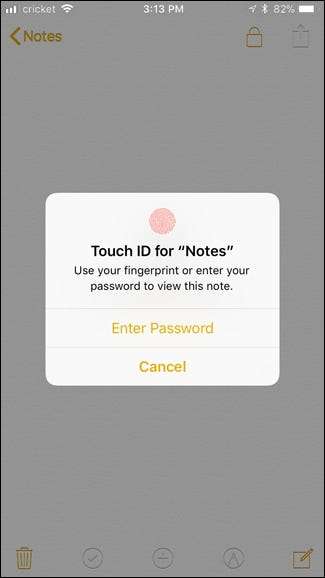
Tämän jälkeen sinulla on pääsy muistiinpanoon. Kun olet valmis, voit lukita sen varmuuskopioimalla näytön oikeassa yläkulmassa olevaa lukitsematonta lukkokuvaketta.
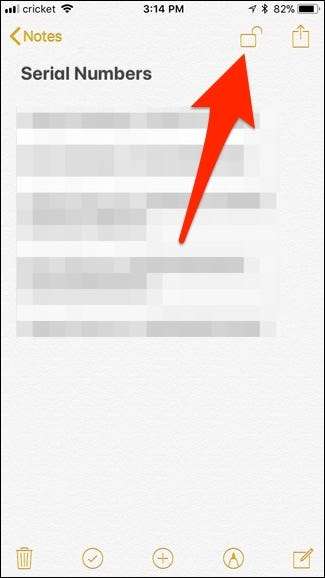
Voit myös palata Notes-sovelluksen päänäyttöön ja napauttaa alareunassa olevaa Lukitse nyt (kuten aiemmin) lukitaksesi kaikki lukitsemattomat muistiinpanot kerralla.
Poista salasanasuojaus kokonaan muistiinpanosta pyyhkäisemällä sitä samalla tavalla kuin aiemmin ja napauttamalla harmaata lukkokuvaketta uudelleen.
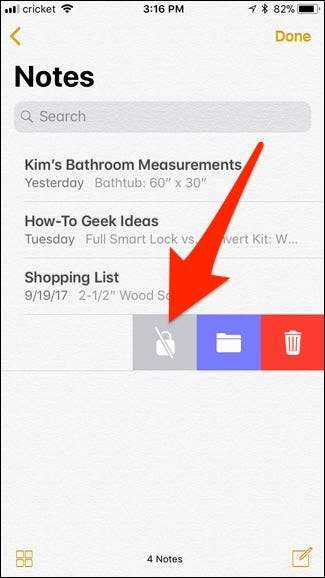
Sinua pyydetään käyttämään Touch ID: tä tai antamaan salasana vahvistamaan (aivan kuten jos avaisit muistiinpanoa lukeaksesi sen), mutta sen jälkeen muistiinpano avataan nyt kokonaan.
Muista, että jos synkronoit muistiinpanoja eri Apple-laitteidesi välillä iCloudin avulla, muistiinpanon lukitseminen lukitsee sen myös muille laitteille ja päinvastoin.







